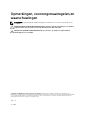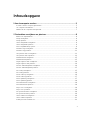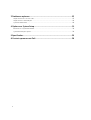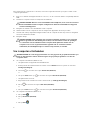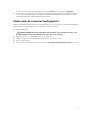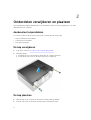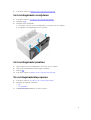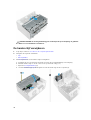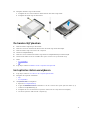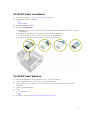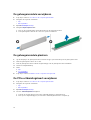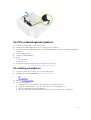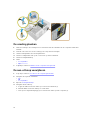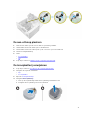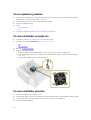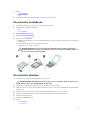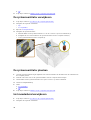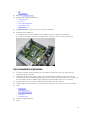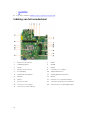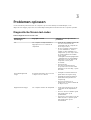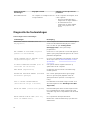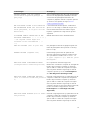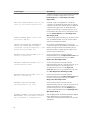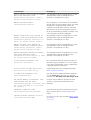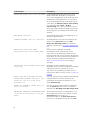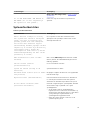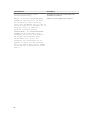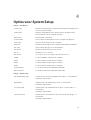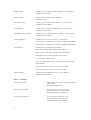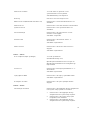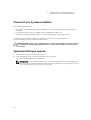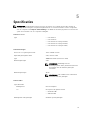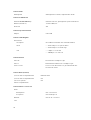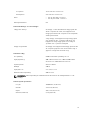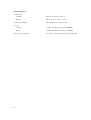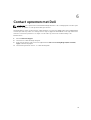Dell Vostro 3650
Gebruiksaanwijzing
Regelgevingsmodel: D19M
Regelgevingstype: D19M002

Opmerkingen, voorzorgsmaatregelen,en
waarschuwingen
OPMERKING: Een OPMERKING duidt belangrijke informatie aan voor een beter gebruik van de
computer.
WAARSCHUWING: EEN WAARSCHUWING duidt potentiële schade aan hardware of potentieel
gegevensverlies aan en vertelt u hoe het probleem kan worden vermeden.
GEVAAR: Een GEVAAR-KENNISGEVING duidt op een risico op schade aan eigendommen,
lichamelijk letsel of overlijden.
Copyright © 2015 Dell Inc. Alle rechten voorbehouden. Dit product wordt beschermd door wetgeving voor
auteursrecht en intellectueel eigendom binnen en buiten de VS. Dell
™
en het Dell-logo zijn handelsmerken van Dell
Inc. in de Verenigde Staten en/of andere jurisdicties. Alle overige merken en namen in dit documenten kunnen
handelsmerken van hun respectieve eigenaren zijn.
2015 - 11
Ver. A00

Inhoudsopgave
1 Aan de computer werken.................................................................................... 5
Voordat u aan de computer gaat werken............................................................................................ 5
Uw computer uitschakelen...................................................................................................................6
Nadat u aan de computer heeft gewerkt............................................................................................. 7
2 Onderdelen verwijderen en plaatsen................................................................8
Aanbevolen hulpmiddelen.................................................................................................................... 8
De kap verwijderen................................................................................................................................8
De kap plaatsen..................................................................................................................................... 8
Het montagekader verwijderen............................................................................................................ 9
Het montagekader plaatsen..................................................................................................................9
De montagekaderklep openen.............................................................................................................9
De harde schijf verwijderen................................................................................................................ 10
De harde schijf plaatsen.......................................................................................................................11
Het optische station verwijderen........................................................................................................ 11
Het optische station plaatsen..............................................................................................................12
De WLAN-kaart verwijderen................................................................................................................13
De WLAN-kaart plaatsen..................................................................................................................... 13
De geheugenmodule verwijderen...................................................................................................... 14
De geheugenmodule plaatsen............................................................................................................14
De PCIe-uitbreidingskaart verwijderen.............................................................................................. 14
De PCIe-uitbreidingskaart plaatsen.................................................................................................... 15
De voeding verwijderen...................................................................................................................... 15
De voeding plaatsen............................................................................................................................16
De aan-uitknop verwijderen............................................................................................................... 16
De aan-uitknop plaatsen..................................................................................................................... 17
De knoopbatterij verwijderen..............................................................................................................17
De knoopbatterij plaatsen...................................................................................................................18
De warmteafleider verwijderen...........................................................................................................18
De warmteafleider plaatsen................................................................................................................ 18
De processor verwijderen................................................................................................................... 19
De processor plaatsen.........................................................................................................................19
De systeemventilator verwijderen......................................................................................................20
De systeemventilator plaatsen........................................................................................................... 20
Het moederbord verwijderen.............................................................................................................20
Het moederbord plaatsen................................................................................................................... 21
Indeling van het moederbord.............................................................................................................22
3

3 Problemen oplossen.......................................................................................... 23
Diagnostische Stroom led-codes.......................................................................................................23
Diagnostische foutmeldingen............................................................................................................ 24
Systeemfoutberichten.........................................................................................................................29
4 Opties voor System Setup.................................................................................31
Overzicht voor Systeeminstallatie...................................................................................................... 34
Systeeminstellingen openen...............................................................................................................34
5 Specificaties.........................................................................................................35
6 Contact opnemen met Dell.............................................................................. 39
4

1
Aan de computer werken
Voordat u aan de computer gaat werken
Volg de onderstaande veiligheidsrichtlijnen om uw eigen veiligheid te garanderen en de computer tegen
mogelijke schade te beschermen. Tenzij anders aangegeven, wordt er bij elke procedure in dit document
van de volgende veronderstellingen uitgegaan:
• U hebt de veiligheidsinformatie geraadpleegd die bij uw computer is geleverd.
• Een onderdeel kan worden vervangen of, indien afzonderlijk aangeschaft, worden geïnstalleerd door
de verwijderingsprocedure in omgekeerde volgorde uit te voeren.
GEVAAR: Koppel alle voedingsbronnen los voordat u de computerbehuizing of -panelen opent.
Zodra u klaar bent met de werkzaamheden binnen de computer, plaatst u de behuizing en alle
panelen en schroeven terug voordat u de computer weer aansluit op de voedingsbron.
GEVAAR: Lees de veiligheidsinstructies die bij de computer zijn geleverd alvorens u
werkzaamheden binnen de computer uitvoert. Raadpleeg voor meer informatie over
veiligheidsrichtlijnen onze webpagina over wet- en regelgeving op
www.Dell.com/
regulatory_compliance .
WAARSCHUWING: Een groot aantal reparaties mag alleen door een erkend servicemonteur
worden uitgevoerd. U mag alleen probleemoplossing en eenvoudige reparaties uitvoeren zoals
toegestaan volgens de documentatie bij uw product of zoals geïnstrueerd door het on line of
telefonische team voor service en ondersteuning. Schade die het gevolg is van onderhoud dat
niet door Dell is geautoriseerd, wordt niet gedekt door uw garantie. Lees de veiligheidsinstructies
die bij het product zijn geleverd en leef deze na.
WAARSCHUWING: Voorkom elektrostatische ontlading door uzelf te aarden met een
aardingspolsbandje of door regelmatig een ongeverfd metalen oppervlak aan te raken, zoals een
connector aan de achterkant van de computer.
WAARSCHUWING: Ga voorzichtig met componenten en kaarten om. Raak de componenten en
de contacten op kaarten niet aan. Pak kaarten vast bij de uiteinden of bij de metalen
bevestigingsbeugel. Houd een component, zoals een processor, vast aan de uiteinden, niet aan
de pinnen.
WAARSCHUWING: Verwijder kabels door aan de stekker of aan de kabelontlastingslus te trekken
en niet aan de kabel zelf. Sommige kabels zijn voorzien van een connector met borglippen. Als u
dit type kabel loskoppelt, moet u de borglippen ingedrukt houden voordat u de kabel verwijdert.
Trek connectoren in een rechte lijn uit elkaar om te voorkomen dat connectorpinnen verbuigen.
Ook moet u voordat u een kabel verbindt, controleren of beide connectoren op juiste wijze zijn
opgesteld en uitgelijnd.
OPMERKING: De kleur van uw computer en bepaalde onderdelen kunnen verschillen van de kleur
die in dit document is afgebeeld.
5

Om schade aan de computer te voorkomen, moet u de volgende instructies opvolgen voordat u in de
computer gaat werken.
1. Zorg ervoor dat het werkoppervlak vlak en schoon is, om te voorkomen dat de computerkap bekrast
raakt.
2. Schakel uw computer uit (zie Uw computer uitschakelen).
WAARSCHUWING: Wanneer u een netwerkkabel wilt verwijderen, moet u eerst de connector
van de netwerkkabel uit de computer verwijderen en daarna de netwerkkabel loskoppelen
van het netwerkapparaat.
3. Verwijder alle stekkers van netwerkkabels uit de computer.
4. Haal de stekker van de computer en van alle aangesloten apparaten uit het stopcontact.
5. Houd de aan-uitknop ingedrukt terwijl de stekker van de computer uit het stopcontact is verwijderd
om het moederbord te aarden.
6. Verwijder de kap.
WAARSCHUWING: Raak onderdelen pas aan nadat u zich hebt geaard door een ongeverfd
metalen oppervlak van de behuizing aan te raken, zoals het metaal rondom de openingen
voor de kaarten aan de achterkant van de computer. Raak tijdens het werken aan uw
computer af en toe een ongeverfd metalen oppervlak aan om eventuele statische
elektriciteit, die schadelijk kan zijn voor interne componenten, te ontladen.
Uw computer uitschakelen
WAARSCHUWING: U voorkomt gegevensverlies door alle gegevens in geopende bestanden op te
slaan en de bestanden te sluiten. Sluit vervolgens alle geopende programma's voordat u de
computer uitzet.
1. Uw computer uitschakelen (Windows 8.1):
• Het gebruik van een apparaat met aanraakfunctie:
a. Beweeg vanaf de rechterrand van het scherm om het Charms-menu te openen en selecteer
Settings (Instellingen).
b. Selecteer en selecteer vervolgens Shut down (Afsluiten).
of
a. Tik op het Startscherm op en selecteer vervolgens Shut down (Afsluiten).
• Het gebruik van een muis:
a. Wijs naar de hoek rechtsboven in het scherm en klik op Settings.(Instellingen).
b. Klik op en selecteer vervolgens Shut down (Afsluiten).
of
a.
Klik op het Startscherm op en selecteer vervolgens Shut down (Afsluiten).
2. Uw computer uitschakelen (Windows 7):
a. Klik op Start .
b. Klik op Shutdown (Afsluiten).
of
a. Klik op Start .
6

b. Klik op de pijl in de hoek rechtsonder van het menu Start en klik vervolgens op Afmelden.
3. Controleer of de computer en alle aangesloten apparaten uitgeschakeld zijn. Houd de aan-uitknop
zes seconden ingedrukt, indien uw computer en aangesloten apparaten niet automatisch worden
uitgeschakeld wanneer u het besturingssysteem afsluit.
Nadat u aan de computer heeft gewerkt
Nadat u de onderdelen hebt vervangen of teruggeplaatst, moet u controleren of u alle externe apparaten,
kaarten, kabels etc. hebt aangesloten voordat u de computer inschakelt.
1. Plaats de kap terug.
WAARSCHUWING: Als u een netwerkkabel wilt aansluiten, sluit u de kabel eerst aan op het
netwerkapparaat en sluit u de kabel vervolgens aan op de computer.
2. Sluit alle telefoon- of netwerkkabels aan op uw computer.
3. Sluit uw computer en alle aangesloten apparaten aan op het stopcontact.
4. Zet de computer aan.
5. Controleer of de computer goed functioneert door Dell Diagnostics (Dell-diagnostiek) uit te voeren.
7

2
Onderdelen verwijderen en plaatsen
Deze paragraaf beschrijft gedetailleerd hoe de onderdelen moeten worden verwijderd uit, of worden
geïnstalleerd in uw computer.
Aanbevolen hulpmiddelen
Voor de procedures in dit document heeft u het volgende gereedschap nodig:
• Kleine sleufkopschroevendraaier
• Kruiskopschroevendraaier
• Klein plastic pennetje
De kap verwijderen
1. Volg de procedure in Voordat u in de computer gaat werken.
2. Verwijder de kap:
a. Verwijder de schroeven waarmee de kap aan de computer vastzit [1].
b. Schuif de kap naar voren en til hem weg van de computer [2].
De kap plaatsen
1. Plaats de kap op de computer en druk hem omlaag totdat hij vastklikt.
2. Draai de schroeven aan waarmee de kap aan de systeemkast vastzit.
8

3. Volg de procedures in Nadat u aan de computer heeft gewerkt.
Het montagekader verwijderen
1. Volg de procedure in Voordat u in de computer gaat werken.
2. Verwijder de kap.
3. Verwijder het montagekader:
a. Til de lipjes omhoog om het montagekader los te maken van de computer.
b. Verwijder het montagekader van de computer.
Het montagekader plaatsen
1. Plaats de lipjes op het montagekader in de sleuven in de computer.
2. Druk op het montagekader totdat de lipjes vastklikken.
3. Plaats de kap.
4. Volg de procedures in Nadat u aan de computer heeft gewerkt.
De montagekaderklep openen
1. Volg de procedure in Voordat u in de computer gaat werken.
2. Verwijder de volgende onderdelen:
• kap
• montagekader
3. Trek aan de montagekaderklep om het te openen.
9

WAARSCHUWING: De montagekaderklep gaat slechts beperkt open. Raadpleeg de gedrukte
label voor wat maximaal toelaatbaar is.
De harde schijf verwijderen
1. Volg de procedure in Voordat u in de computer gaat werken.
2. Verwijder de volgende onderdelen:
• kap
• montagekader
3. Ga als volgt te werk om de harde schijf te verwijderen:
a. Verwijder de schroef waarmee de harde schijf aan de montagekaderklep is bevestigd [1].
b. Maak de harde schijf los uit de connectoren op de harde schijf [2, 3].
c. Open de montagekaderklep [4].
d. Houd de metalen lipjes op beide zijden en trek de harde schijf uit de computer [6] .
10

4. Verwijder de harde schijf uit de bracket:
a. Verwijder de schroeven waarmee de bracket aan de harde schijf vastzit.
b. Verwijder de harde schijf uit de bracket.
De harde schijf plaatsen
1. Plaats de harde schijf terug in de bracket.
2. Plaats de schroeven waarmee de bracket van de harde schijf wordt bevestigd.
3. Plaats de harde schijf in de sleuf in de computer.
4. Sluit de montagekaderklep.
5. Plaats de schroef waarmee de harde schijf aan de montagekaderklep wordt bevestigd.
6. Sluit de SATA-kabel en de stroomkabel aan op de connectoren op de harde schijf.
7. Plaats:
• montagekader
• kap
8. Volg de procedures in Nadat u aan de computer heeft gewerkt.
Het optische station verwijderen
1. Volg de procedure in Voordat u in de computer gaat werken.
2. Verwijder de volgende onderdelen:
• kap
• montagekader
3. Het optische station verwijderen:
a. Open de montagekaderklep.
b. Koppel de datakabel en de stroomkabel los van de connectoren op het optische station [1, 2].
c. Sluit de montagekaderklep [3].
d. Verwijder de schroef waarmee het optische station aan de computer is bevestigd [4].
e. Schuif het optische stationuit de computer [5].
11

4. Verwijder de bracket van het optische station:
a. Verwijder de schroeven waarmee de bracket aan het optische station is bevestigd.
b. Verwijder de bracket van het optische station.
Het optische station plaatsen
1. Plaats de bracket van het optische station op het optische station.
2. Draai de schroeven aan waarmee de bracket van het optische station op het optische station wordt
bevestigd.
3. Plaats het ptische station in het compartiment van het optische station totdat deze vastklikt.
4. Draai de schroef aan waarmee het optische station aan de computer is bevestigd.
5. Open de montagekaderklep.
6. Sluit de datakabel en stroomkabel aan op de connectoren op het optische station uit.
7. Sluit de montagekaderklep.
8. Plaats:
• montagekader
• kap
9. Volg de procedures in Nadat u aan de computer heeft gewerkt.
12

De WLAN-kaart verwijderen
1. Volg de procedure in Voordat u in de computer gaat werken.
2. Verwijder de volgende onderdelen:
• kap
• montagekader
3. Open de montagekaderklep.
4. Verwijder de WLAN-kaart:
a. Verwijder de schroef om het plastic lipje los te maken waarmee de WLAN-kaart aan de computer
is bevestigd [1].
b. Verwijder het metalen lipje om toegang te krijgen tot de WLAN-kabels [2].
c. Koppel de WLAN-kabels los van de connectoren op de WLAN-kaart [3].
d. Koppel de WLAN-kaart los van de connector op het moederbord [4].
De WLAN-kaart plaatsen
1. Plaats de WLAN-kaart in de betreffende connector op het moederbord.
2. Sluit de WLAN-kabels aan op de connectoren op de WLAN-kaart.
3. Plaats het plastic lipje en draai de schroef aan waarmee de WLAN-kaart aan het moederbord is
bevestigd.
4. Sluit de montagekaderklep.
5. Plaats:
a. montagekader
b. kap
6. Volg de procedures in Nadat u aan de computer heeft gewerkt.
13

De geheugenmodule verwijderen
1. Volg de procedure in Voordat u in de computer gaat werken.
2. Verwijder de volgende onderdelen:
• kap
• montagekader
3. Open de montagekaderklep.
4. Verwijder de geheugenmodule:
a. Druk op de vergrendellipjes aan beide zijden van de geheugenmodule.
b. Til de geheugenmodule uit de connector op het moederbord.
De geheugenmodule plaatsen
1. Lijn de inkeping in de geheugenmodule uit met het lipje op de aansluiting van de geheugenmodule.
2. Plaats de geheugenmodule in de socket.
3. Druk de geheugenmodule totdat de vergrendellipjes van de geheugenmodule vastklikken.
4. Sluit de montagekaderklep.
5. Plaats:
a. kap
b. montagekader
6. Volg de procedures in Nadat u aan de computer heeft gewerkt.
De PCIe-uitbreidingskaart verwijderen
1. Volg de procedure in Voordat u in de computer gaat werken.
2. Verwijder de volgende onderdelen:
• kap
• montagekader
3. Open de montagekaderklep.
4. De PCIe-uitbreidingskaart verwijderen:
a. Trek aan de vergrendeling om de PCIe-uitbreidingskaart te ontgrendelen [1].
b. Druk op het ontgrendellipje [2] en til de PCIe-uitbreidingskaart uit de computer [3].
14

De PCIe-uitbreidingskaart plaatsen
1. Trek aan de vergrendeling om deze te openen.
2. Steek de PCIe-uitbreidingskaart in de connector op het moederbord.
3. Bevestig de PCIe-uitbreidingskaart door op het kaartvergrendelmechanisme te drukken totdat deze
vastklikt.
4. Sluit de vergrendeling.
5. Sluit de montagekaderklep.
6. Plaats:
a. montagekader
b. kap
7. Volg de procedures in Nadat u aan de computer heeft gewerkt.
De voeding verwijderen
1. Volg de procedure in Voordat u in de computer gaat werken.
2. Verwijder de volgende onderdelen:
• kap
• montagekader
3. Open de montagekaderklep.
4. De voeding verwijderen:
a. Verwijder de schroeven waarmee de voeding aan de computer vastzit [1].
b. Koppel de voedingskabels los van de connectoren op het moederbord [2, 3].
c. Haal de voedingskabels uit de borgklemmen.
d. Druk op het metalen ontgrendelingslipje [4], schuif en til de voeding uit de computer [5].
15

De voeding plaatsen
1. Plaats de voeding in de voedingsleuf en schuif deze naar de achterkant van de computer totdat deze
vastklikt.
2. Draai de schroeven aan om de voeding op de computer te bevestigen.
3. Leid de voedingskabels door de borgklemmen.
4. Sluit de voedingskabels aan op de connectoren op het moederbord.
5. Sluit de montagekaderklep.
6. Plaats:
• montagekader
• kap
7. Volg de procedures in Nadat u aan de computer heeft gewerkt.
De aan-uitknop verwijderen
1. Volg de procedure in Voordat u in de computer gaat werken.
2. Verwijder de volgende onderdelen:
• kap
• montagekader
3. Open de montagekaderklep.
4. Verwijder de aan-uitknop.
a. Koppel de kabel van de aan-uitknop los van het moederbord [1].
b. Maak de kabel van de aan-uitknop los uit de klem.
c. Druk op het ontgrendelingslipje [2] en schuif de aan-uitknop uit de computer [3].
16

De aan-uitknop plaatsen
1. Plaats de aan-uitknop in de sleuf en druk erop totdat hij vastklikt.
2. Leid de kabel van de aan-uitknop door de kabelklem.
3. Sluit de kabel van de aan-uitknop aan op de connector op het moederbord.
4. Sluit de montagekaderklep.
5. Plaats:
• montagekader
• kap
6. Volg de procedures in Nadat u aan de computer heeft gewerkt.
De knoopbatterij verwijderen
1. Volg de procedure in Voordat u in de computer gaat werken.
2. Verwijder de volgende onderdelen:
• kap
• montagekader
3. Open de montagekaderklep.
4. Verwijder de knoopbatterij:
a. Druk op de vergrendeling totdat de knoopbatterij naar buiten komt.
b. Verwijder de knoopbatterij van het moederbord.
17

De knoopbatterij plaatsen
1. Houd de knoopbatterij vast met de pluskant naar boven gericht en schuif de knoopbatterij onder de
klemmen aan de positieve kant van de connector.
2. Duw de batterij in de connector totdat de batterij vastklikt.
3. Sluit de montagekaderklep.
4. Plaats:
• montagekader
• kap
5. Volg de procedures in Nadat u aan de computer heeft gewerkt.
De warmteafleider verwijderen
1. Volg de procedure in Voordat u in de computer gaat werken.
2. Verwijder de volgende onderdelen:
• kap
• montagekader
3. Open de montagekaderklep.
4. Verwijder de warmteafleider:
a. Koppel de kabel van de warmteafleider los van de connector op het moederbord [1].
b. Draai de geborgde schroeven los waarmee de warmteafleider aan het moederbord is bevestigd
[2, 3, 4, 5].
c. Til de warmteafleider van de computer weg [6].
De warmteafleider plaatsen
1. Plaats de warmteafleider op de processor.
2. Draai de geborgde schroeven vast waarmee de warmteafleider aan de systeemkaart wordt bevestigd.
3. Sluit de kabel van de warmteafleider aan op de connector op het moederbord.
4. Sluit de montagekaderklep.
18

5. Plaats:
• montagekader
• kap
6. Volg de procedures in Nadat u aan de computer heeft gewerkt.
De processor verwijderen
1. Volg de procedure in Voordat u in de computer gaat werken.
2. Verwijder de volgende onderdelen:
• kap
• montagekader
3. Open de montagekaderklep.
4. Verwijder de warmteafleider.
5. De processor verwijderen:
a. Maak de sockethendel los door de hendel omlaag en onder het lipje op het processorschild uit te
drukken [1].
b. Til de hendel en de processorschild omhoog [2].
c. Til de processor uit de socket [3].
WAARSCHUWING: De processorsocketpennen zijn kwetsbaar en kunnen permanent
beschadigd raken. Pas op dat u de pennen in de processorsocket niet verbuigt wanneer u
de processor uit de socket verwijdert.
De processor plaatsen
1. Lijn de processor uit met de uitsparingen in de socket.
WAARSCHUWING: Gebruik geen kracht om de processor te plaatsen. Wanneer de processor
goed in positie is, past hij gemakkelijk in de houder.
2. Lijn de pin-1-indicator van de processor op de driehoek op de socket.
3. Plaats de processor in de socket zodat de sleuven in de processor zijn uitgelijnd met de uitsparingen
in de socket.
4. Sluit het processorschild door deze onder de retentiehaakschroef door te schuiven.
5. Laat de sockethendel zakken en druk hem onder het lipje om hem te vergrendelen.
6. Plaats de warmteafleider.
7. Sluit de montagekaderklep.
8. Plaats:
a. montagekader
19

b. kap
9. Volg de procedures in Nadat u aan de computer heeft gewerkt.
De systeemventilator verwijderen
1. Volg de procedure in Voordat u in de computer gaat werken.
2. Verwijder de volgende onderdelen:
• kap
• montagekader
3. Open de montagekaderklep.
4. Verwijder de systeemventilator:
a. Maak de kabel van de systeemventilator los van de connector op het moederbord [1].
b. Verwijder de schroeven waarmee de systeemventilator aan de computer vastzit [2].
c. Til de systeemventilator uit de computer [3].
De systeemventilator plaatsen
1. Houd de systeemventilator bij de zijkanten vast met het uiteinde van de kabel naar de onderkant van
de computer gericht.
2. Draai de schroeven vast om de systeemventilator aan de computer te bevestigen.
3. Sluit de kabel van de systeemventilator aan op de connector op het moederbord.
4. Sluit de montagekaderklep.
5. Plaats:
a. montagekader
b. kap
6. Volg de procedures in Nadat u aan de computer heeft gewerkt.
Het moederbord verwijderen
1. Volg de procedure in Voordat u in de computer gaat werken.
2. Verwijder de volgende onderdelen:
20

• kap
• montagekader
3. Open de montagekaderklep.
4. Verwijder de volgende onderdelen:
• warmteafleider
• processor
• PCIe-uitbreidingskaart
• geheugenmodule
• WLAN-kaart
5. Verwijder alle kabels uit de connectoren op het moederbord.
6. Verwijder het moederbord:
a. Verwijder de schroeven waarmee het moederbord op de computer is bevestigd [1].
b. Schuif het moederbord naar de voorzijde van de computer en til het uit de computer [2].
Het moederbord plaatsen
1. Houd het moederbord aan de randen vast en plaats het onder een hoek in de richting van de
achterzijde van de computer.
2. Laat het moederbord in de juiste positie in de computer zakken totdat de connectoren aan de
achterzijde van het moederbord uitgelijnd zijn met de sleuven in de achterplaat van de computer, en
de schroefgaten in het moederbord zijn uitgelijnd met de afstandshouders op de computer.
3. Draai de schroeven vast om het moederbord te bevestigen aan de computer.
4. Leid alle kabels door de geleiders en sluit alle kabels aan op de connectoren op het moederbord.
5. Plaats:
• WLAN-kaart
• geheugenmodule
• PCIe-uitbreidingskaart
• processor
• warmteafleider
6. Sluit de montagekaderklep.
7. Plaats:
21

• montagekader
• kap
8. Volg de procedures in Nadat u aan de computer heeft gewerkt.
Indeling van het moederbord
1. SATA-stroomconnector 2. SATA1
3. Lichtbalk koptekst 4. SATA0
5. SATA3 6. SATA2
7. SATA-stroomconnector 8. connector voor voeding
9. Knoopbatterij 10. Jumper CMS wissen
11. Jumper ME uitschakelen 12. Jumper Wachtwoord wissen
13. PCIex16 14. PCIex1
15. PCIex1 16. Connector voor systeemventilator
17. processorsocket 18. connector van de processorventilator
19. connector voor voeding 20. Connectoren voor geheugenmodule
21. connector voor aan-uitknop
22

3
Problemen oplossen
U kunt eventuele problemen met uw computer oplossen met behulp van aanduidingen, zoals
diagnostische lampjes, piepcodes en foutmeldingen die tijdens het werken met de computer optreden.
Diagnostische Stroom led-codes
Tabel 1. Diagnostische Stroom led-codes
Status van de aan-
uitledlampjes
Mogelijke oorzaak Stappen voor het oplossen van
problemen
Uit De computer is uitgeschakeld of
krijgt geen stroom of staat in de
slaapstand.
• Steek de stroomkabel weer in de
stroomconnector aan de
achterkant van de computer en
in het stopcontact.
• Als de computer is aangesloten
op een stekkerdoos, moet u
nagaan of deze stekkerdoos is
aangesloten op een stopcontact
en is ingeschakeld. Bovendien
moet u geen
voedingsbeschermingsapparaten
, stekkerdozen en verlengkabels
gebruiken om na te gaan of de
computer correct goed
inschakelt.
• Controleer de
stroomvoorziening van het
stopcontact door er een ander
apparaat, zoals een lamp, op aan
te sluiten.
Constant/knipperend
oranje
Computer kan POST niet voltooien
of de processor is defect.
• Verwijder eventuele kaarten en
plaats deze vervolgens terug.
• Verwijder de grafische kaart en
plaats deze terug (indien van
toepassing).
• Ga na of het netsnoer is
aangesloten op het moederbord
en de processor.
knipperend wit lampje De computer staat in de slaapstand.
• Druk op de aanuit-knop om de
computer uit de slaapstand te
halen.
• Ga na of alle stroomkabels goed
zijn aangesloten op de
systeemkaart.
• Controleer of het netsnoer en de
kabel van het voorpaneel goed
zijn aangesloten op het
moederbord.
23

Status van de aan-
uitledlampjes
Mogelijke oorzaak Stappen voor het oplossen van
problemen
Ononderbroken wit De computer is volledig functioneel
en ingeschakeld.
Als de computer niet reageert, doet
u het volgende:
• Ga na of het beeldscherm is
aangesloten en ingeschakeld is.
• Als het beeldscherm is
aangesloten en ingeschakeld,
moet u een pieptooncode
horen.
Diagnostische foutmeldingen
Tabel 2. Diagnostische foutmeldingen
Foutmeldingen Beschrijving
AUXILIARY DEVICE FAILURE (Fout in
hulpapparaat)
Het touchpad of de externe muis kan defect zijn.
Controleer de kabelaansluiting bij een externe
muis. Schakel de optie Pointing Device
(Aanwijsapparaat) in het System Setup-
programma in.
BAD COMMAND OR FILE NAME (Onjuiste
opdracht of bestandsnaam)
Controleer of u de opdracht correct hebt gespeld,
spaties op de juiste plaats hebt gezet en de correct
padnaam hebt gebruikt.
CACHE DISABLED DUE TO FAILURE (Cache
uitgeschakeld wegens fout)
Er is een fout opgetreden in de primaire cache van
de microprocessor. Contact Dell (Neem contact
op met Dell).
CD DRIVE CONTROLLER FAILURE (Fout in
controller van cd-station)
Het optische station reageert niet meer op
opdrachten van de computer.
DATA ERROR (Gegevensfout)
De gegevens kunnen niet door de harde schijf
worden gelezen.
DECREASING AVAILABLE MEMORY (Afnemend
beschikbaar geheugen)
Een of meer geheugenmodules zijn mogelijk
defect of zijn niet goed geplaatst. Plaats de
geheugenmodules opnieuw of vervang ze zo
nodig.
DISK C: FAILED INITIALIZATION
(Initialisatie schijf C: mislukt)
De initialisatie van de harde schijf is mislukt. Voer
de hardeschijftesten uit in Dell Diagnostics (Dell-
diagnostiek).
DRIVE NOT READY (Station niet gereed)
Deze bewerking kan alleen worden uitgevoerd als
het compartiment een harde schijf bevat. Plaats
een harde schijf in het compartiment van de harde
schijf.
ERROR READING PCMCIA CARD (Fout bij
lezen van PCMCIA-kaart)
De computer kan de ExpressCard niet
identificeren. Plaats de kaart terug of probeer een
andere kaart.
24

Foutmeldingen Beschrijving
EXTENDED MEMORY SIZE HAS CHANGED
(Hoeveelheid uitgebreid geheugen is
gewijzigd)
De hoeveelheid geheugen die wordt vastgelegd in
een niet-vluchtig geheugen (NVRAM), komt niet
overeen met de geheugenmodule die in de
computer is geplaatst. Start de computer opnieuw
op. Als de fout nogmaals verschijnt, moet u
contact opnemen met Dell.
THE FILE BEING COPIED IS TOO LARGE FOR
THE DESTINATION DRIVE (Het bestand dat
wordt gekopieerd, is te groot voor het
doelstation)
U kunt het bestand niet kopiëren, omdat het te
groot is voor de schijf of omdat de schijf te vol is.
Probeer het bestand naar een andere schijf te
kopiëren of gebruik een schijf met een grotere
capaciteit.
A FILENAME CANNOT CONTAIN ANY OF THE
FOLLOWING CHARACTERS: \ / : * ? " < > |
- (De volgende tekens mogen niet
voorkomen in een bestandsnaam: \ / :
* ?)
Gebruik deze tekens niet in bestandsnamen.
GATE A20 FAILURE (Fout in poort A20)
Een geheugenmodule zit mogelijk niet goed vast.
Plaats de geheugenmodule opnieuw of vervang
hem zo nodig.
GENERAL FAILURE (Algemene fout)
Het besturingssysteem kan de opdracht niet
uitvoeren. Dit bericht wordt gewoonlijk gevolgd
door specifieke informatie, zoals Printer out
of paper (Papier is op). Neem de juiste
maatregelen.
HARD-DISK DRIVE CONFIGURATION ERROR
(Configuratiefout harde-schijfstation)
De computer kan het stationstype niet
identificeren. Schakel de computer uit, verwijder de
harde schijf en start de computer op vanaf een
optisch station. Schakel de computer vervolgens
weer uit, plaats de harde schijf terug en start de
computer opnieuw op. Voer de hardeschijftests
uit in Dell Diagnostics (Dell-diagnostiek).
HARD-DISK DRIVE CONTROLLER FAILURE 0
(Fout in controller harde-schijfstation
0)
De harde schijf reageert niet op opdrachten van de
computer. Schakel de computer uit, verwijder de
harde schijf en start de computer op vanaf een
optisch station. Schakel de computer vervolgens
weer uit, plaats de harde schijf terug en start de
computer opnieuw op. Als het probleem aanhoudt,
moet u een andere schijf proberen. Voer de
hardeschijftests uit in Dell Diagnostics (Dell-
diagnostiek).
HARD-DISK DRIVE FAILURE (Fout in harde-
schijfstation)
De harde schijf reageert niet op opdrachten van de
computer. Schakel de computer uit, verwijder de
harde schijf en start de computer op vanaf een
optisch station. Schakel de computer vervolgens
weer uit, plaats de harde schijf terug en start de
25

Foutmeldingen Beschrijving
computer opnieuw op. Als het probleem aanhoudt,
moet u een andere schijf proberen. Voer de
hardeschijftests uit in Dell Diagnostics (Dell-
diagnostiek).
HARD-DISK DRIVE FAILURE (Fout bij het
lezen van het harde-schijfstation)
De harde schijf is mogelijk defect. Schakel de
computer uit, verwijder de harde schijf en start de
computer op vanaf een optisch station. Schakel de
computer vervolgens weer uit, plaats de harde
schijf terug en start de computer opnieuw op. Als
het probleem aanhoudt, moet u een andere schijf.
Voer de hardeschijftests uit in Dell Diagnostics
(Dell-diagnostiek).
INSERT BOOTABLE MEDIA (Plaats een
opstartbaar medium)
Het besturingssysteem probeert op te starten vanaf
niet-opstartbare media, zoals een optisch station.
Plaats een opstartbaar medium.
INVALID CONFIGURATION INFORMATION-
PLEASE RUN SYSTEM SETUP PROGRAM
(Ongeldige configuratiegegevens - voer
System Setup-programma uit)
De systeemconfiguratiegegevens komen niet
overeen met die van de hardwareconfiguratie. Het
bericht verschijnt meestal na installatie van een
geheugenmodule. Schakel de juiste opties in het
System Setup-programma in.
KEYBOARD CLOCK LINE FAILURE (Fout in
kloklijn toetsenbord)
Controleer bij externe toetsenborden de
kabelaansluiting. Voer de Keyboard Controller-test
(Test voor toetsenbordcontroller) uit in Dell
Diagnostics (Dell-diagnostiek).
KEYBOARD CONTROLLER FAILURE (Fout in
toetsenbordcontroller)
Controleer bij externe toetsenborden de
kabelaansluiting. Start de computer opnieuw op en
raak het toetsenbord of de muis tijdens de
opstartroutine niet aan. Voer de Keyboard
Controller-test (Test voor toetsenbordcontroller)
uit in Dell Diagnostics (Dell-diagnostiek).
KEYBOARD DATA LINE FAILURE (Fout in
datalijn toetsenbord)
Controleer bij externe toetsenborden de
kabelaansluiting. Voer de Keyboard Controller-test
(Test voor toetsenbordcontroller) uit in Dell
Diagnostics (Dell-diagnostiek).
KEYBOARD STUCK KEY FAILURE
(Toetsenbordtoets zit vast)
Controleer bij externe toetsenborden de
kabelaansluiting. Start de computer opnieuw op en
raak het toetsenbord of de toetsen tijdens de
opstartroutine niet aan. Voer de Stuck Key-test
(Test voor geblokkeerde toets) in Dell Diagnostics
(Dell-diagnostiek) uit.
LICENSED CONTENT IS NOT ACCESSIBLE IN
MEDIADIRECT (Gelicentieerde inhoud is
niet toegankelijk in MediaDirect)
Dell MediaDirect kan de DRM-beperkingen (Digital
Rights Management) op het bestand niet
controelren. Het bestand kan daarom niet worden
afgespeeld.
26
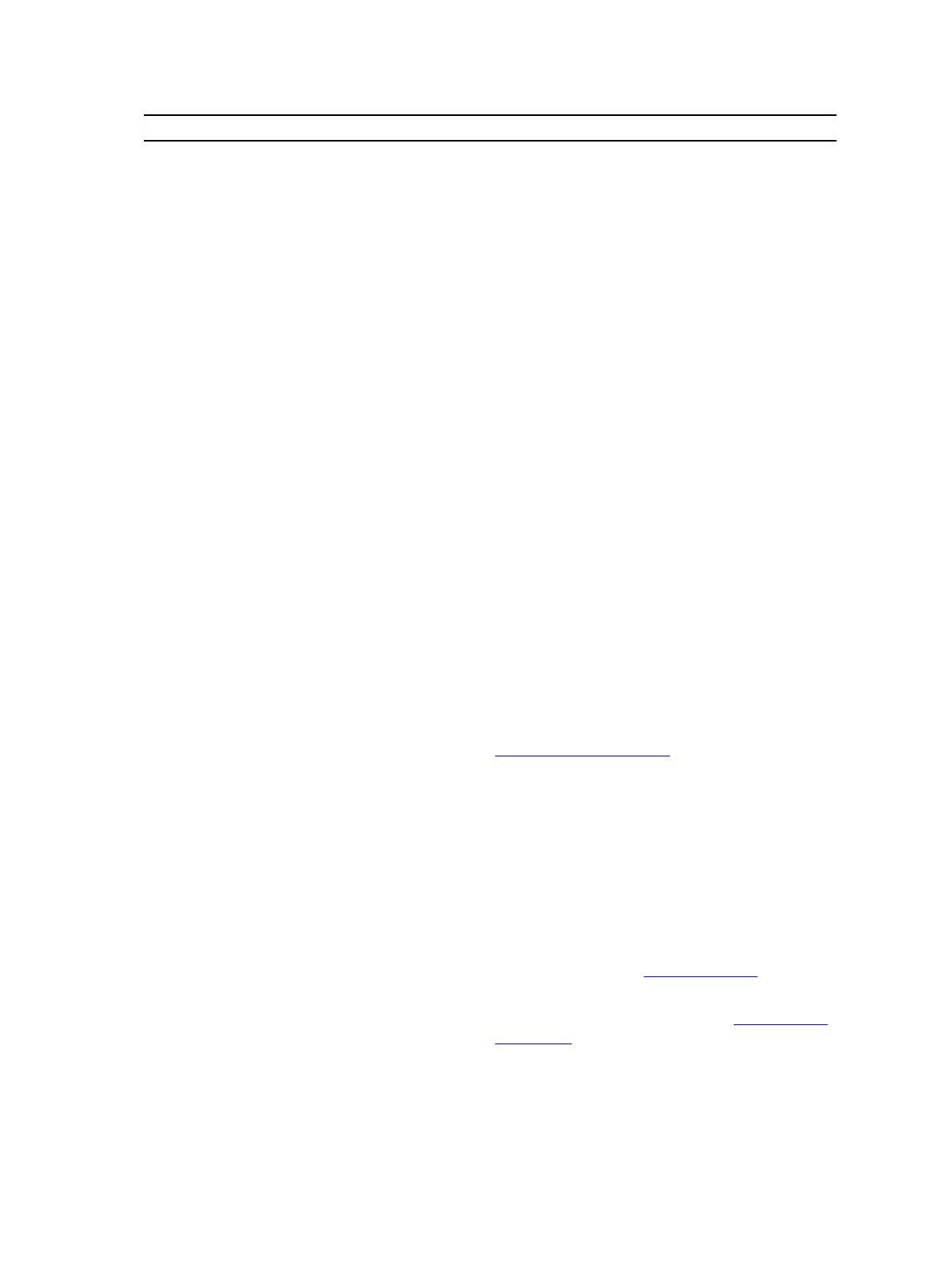
Foutmeldingen Beschrijving
MEMORY ADDRESS LINE FAILURE AT ADDRESS,
READ VALUE EXPECTING VALUE
(Adreslijnfout geheugen in (adres),
gelezen waarde verwacht (waarde))
Een geheugenmodule is mogelijk defect of is niet
goed geplaatst. Plaats de geheugenmodule
opnieuw of vervang deze zo nodig.
MEMORY ALLOCATION ERROR
(Geheugentoewijzingsfout)
Er is mogelijk een conflict tussen de software die u
wilt uitvoeren en het besturingssysteem, een ander
programma of hulpprogramma. Schakel de
computer uit, wacht 30 seconden en start deze
dan opnieuw op. Voer het programma opnieuw
uit. Als de foutmelding nog steeds verschijnt, moet
u de softwaredocumentatie raadplegen.
MEMORY DOUBLE WORD LOGIC FAILURE AT
ADDRESS, READ VALUE EXPECTING VALUE
(Geheugenfout dubbele woordlogica op
adres, las waarde verwacht waarde)
Een geheugenmodule is mogelijk defect of is niet
goed geplaatst. Plaats de geheugenmodule
opnieuw of vervang deze zo nodig.
MEMORY ODD/EVEN LOGIC FAILURE AT
ADDRESS, READ VALUE EXPECTING VALUE
(Adreslijnfout geheugen in (adres),
gelezen waarde verwacht (waarde))
Een geheugenmodule is mogelijk defect of is niet
goed geplaatst. Plaats de geheugenmodule
opnieuw of vervang deze zo nodig.
MEMORY WRITE/READ FAILURE AT ADDRESS,
READ VALUE EXPECTING VALUE
(Geheugenfout lezen/schrijven op adres,
las waarde verwachte waarde)
Een geheugenmodule is mogelijk defect of is niet
goed geplaatst. Plaats de geheugenmodule
opnieuw of vervang deze zo nodig.
NO BOOT DEVICE AVAILABLE (Geen
opstartbron beschikbaar)
De computer kan de harde schijf niet vinden. Als
de harde schijf uw opstartbron is, moet u nagaan
of de schijf is geïnstalleerd, correct is geplaatst en
is gepartitioneerd als opstartbron.
NO BOOT SECTOR ON HARD DRIVE (Geen
opstartsector op harde schijf)
Het besturingssysteem is mogelijk beschadigd.
Neem contact op met Dell.
NO TIMER TICK INTERRUPT (Geen
timertikonderbreking)
Een chip op het moederbord werkt mogelijk niet.
Voer de System Set-tests (Tests voor systeem
instellen) uit in Dell Diagnostics (Dell-diagnostiek).
NOT ENOUGH MEMORY OR RESOURCES. EXIT
SOME PROGRAMS AND TRY AGAIN
(Onvoldoende geheugen of bronnen; sluit
een aantal programma's af en probeer
het opnieuw)
Er zijn te veel programma's geopend. Sluit alle
vensters en open het programma dat u wilt
gebruiken.
OPERATING SYSTEM NOT FOUND
(Besturingssysteem niet gevonden)
Plaats de harde schijf terug. Als het probleem zich
blijft voordoen, dient u contact met Dell op te
nemen .
OPTIONAL ROM BAD CHECKSUM (Onjuiste
controlesom optionele ROM)
Er zit een fout in de optionele ROM. Neem contact
op met Dell.
27

Foutmeldingen Beschrijving
SECTOR NOT FOUND (Sector niet gevonden)
Het besturingssysteem kan geen sector op de
harde schijf vinden. Mogelijk is er een defecte
sector of beschadigde FAT op de harde schijf. Voer
het Windows-hulpprogramma voor foutcontrole
uit om de bestandsstructuur op de harde schijf te
controleren. Zie Windows Help en ondersteuning
voor instructies (klik opStart → Help en
ondersteuning). Als er een groot aantal sectoren
defect zijn, maakt u (indien mogelijk) een back-up
van de gegevens en formatteert u de harde schijf
opnieuw.
SEEK ERROR (Zoekfout)
Het besturingssysteem kan een bepaald spoor op
de harde schijf niet vinden.
SHUTDOWN FAILURE (Fout bij afsluiten)
Mogelijk werkt een chip op het moederbord niet
goed. Voer de System Set-tests uit in Dell
Diagnostics (Dell-diagnostiek). Als het bericht
opnieuw verschijnt, moet u contact opnemen met
Dell.
TIME-OF-DAY CLOCK LOST POWER
(Dagtijdklok heeft geen voeding meer)
Er zijn systeemconfiguratie-instellingen
beschadigd. Sluit de computer aan op een
stopcontact om de batterij op te laden. Als het
probleem aanhoudt, moet u proberen de gegevens
te herstellen door het System Setup-programma te
openen. Sluit het programma daarna direct af.
Neem contact op met Dell als deze melding
verschijnt.
TIME-OF-DAY CLOCK STOPPED (Dagtijdklok
is gestopt)
Mogelijk moet de reservebatterij worden
opgeladen, die de systeemconfiguratie-instellingen
ondersteunt. Sluit de computer aan op een
stopcontact om de batterij op te laden. Als het
probleem zich blijft voordoen, neemt u contact op
met Dell.
TIME-OF-DAY NOT SET-PLEASE RUN THE
SYSTEM SETUP PROGRAM (Dagtijd is niet
ingesteld; voer het System Setup-
programma uit)
De in het System Setup-programma ingestelde tijd
of datum komt niet overeen met die van de
systeemklok. Corrigeer de instellingen voor de
opties Datum en tijd.
TIMER CHIP COUNTER 2 FAILED (Fout bij
teller 2 timerchip)
Een chip op het moederbord werkt mogelijk niet.
Voer de System Set-tests (Tests voor systeem
instellen) uit in Dell Diagnostics (Dell-diagnostiek).
UNEXPECTED INTERRUPT IN PROTECTED MODE
(Onverwachte onderbreking in veilige
modus)
De toetsenbordcontroller is mogelijk defect of er
zit een geheugenmodule niet goed vast. Voer de
System Memory-tests (Tests voor
systeemgeheugen) en de Keyboard Controller-
test (Test voor toetsenbordcontroller) uit in Dell
28

Foutmeldingen Beschrijving
Diagnostics (Dell-diagnostiek) of neem contact
op met Dell.
X:\ IS NOT ACCESSIBLE. THE DEVICE IS
NOT READY (X:\ is niet toegankelijk.
Het apparaat is niet gereed.)
Plaats een schijf in het station en probeer het
opnieuw.
Systeemfoutberichten
Tabel 3. Systeemfoutberichten
Systeembericht Beschrijving
Alert! Previous attempts at booting
this system have failed at checkpoint
[nnnn]. For help in resolving this
problem, please note this checkpoint
and contact Dell Technical Support
(Waarschuwing! Eerdere pogingen om deze
computer op te starten zijn mislukt bij
controlepunt [nnnn]. Noteer dit
controlepunt en neem contact op met de
ondersteuningsafdeling van Dell om dit
probleem op te lossen).
De computer is er drie keer achtereen niet in
geslaagd om de opstartprocedure uit te voeren
vanwege dezelfde fout.
CMOS checksum error (Fout in CMOS-
checksum)
RTC is reset, BIOS Setup default has been loaded
(RTC is gereset, de standaardinstellingen van het
BIOS zijn geladen).
CPU fan failure (Defecte
processorventilator)
Processorventilator is defect.
System fan failed (Storing in de
ventilator)
Systeemventilator is defect.
Hard-disk drive failure (Fout in harde-
schijfstation)
Mogelijk is er tijdens de POST een fout opgetreden
met de harde schijf.
Keyboard failure (Toetsenbordfout)
Het toetsenbord functioneert niet of de kabel zit
los. Vervang het toetsenbord als het opnieuw
aansluiten van de kabel het probleem niet oplost.
No boot device available (Geen
opstartbron beschikbaar)
De harde schijf bevat geen opstartpartitie, de kabel
van de harde schijf losgeraakt of er is geen
opstartapparaat.
• Als de harde schijf als opstartapparaat is
ingesteld, moet u controleren of alle kabels op
de juiste wijze zijn aangesloten en of het station
op de juiste wijze is geïnstalleerd en als
opstartapparaat is gepartitioneerd.
• Open de system setup en controleer of de
opstartvolgorde juist is.
29

Systeembericht Beschrijving
No timer tick interrupt (Geen
timertikonderbreking)
Mogelijk is een chip op de systeemkaart of de
systeemkaart zelf defect.
NOTICE - Hard Drive SELF MONITORING
SYSTEM has reported that a parameter
has exceeded its normal operating
range. Dell recommends that you back up
your data regularly. A parameter out of
range may or may not indicate a
potential hard drive problem
(WAARSCHUWING - Het ZELFCONTROLEREND
SYSTEEM van de harde schijf heeft
aangegeven dat een van de parameters
het normale gebruiksbereik heeft
overschreden. Dell raadt u aan
regelmatig een reservekopie van uw
gegevens te maken. Als een parameter
buiten het bereik ligt, kan dit duiden
op een mogelijk probleem met de harde
schijf.)
S.M.A.R.T-fout, mogelijke vaste-schijffout.
30

4
Opties voor System Setup
Tabel 4. — Hoofdmenu
System Time Geeft de systeemtijd weer. Hiermee kunt u de tijd van de interne klok
van de computer resetten.
System Date Geeft de systeemdatum weer. Hiermee kunt u de datum van de
interne kalender van de computer resetten.
BIOS Version Geeft de BIOS-revisie weer.
Product Name Hier wordt het modelnummer van de computer weergegeven.
Service Tag Dit toont de servicetag van uw computer.
Asset Tag Geeft de inventaristag van uw computer weer (indien beschikbaar).
CPU Type Hier wordt het type processor weergegeven.
CPU Speed Geeft de snelheid van de processor weer.
CPU ID Geeft de processor-id weer.
CPU Cache Toont de L1, L2 en L3 cachegrootte van de processor.
HDD0 Toont het HDD0-formaat van de computer.
HDD1 Toont het HDD1-formaat van de computer.
HDD2 Toont het HDD2-formaat van de computer.
HDD3 Toont het HDD3-formaat van de computer.
System Memory Toont de grootte van het geplaatste geheugen.
Memory Speed Toont de snelheid van het geplaatste geheugen.
Tabel 5. — Geavanceerd
Intel (R) SpeedStep (TM) Hiermee kunt u de Intel SpeedStep technologie in- of uitschakelen.
Standaard: Ingeschakeld
Virtualization Hiermee kunt u de virtualisatiefunctie in- of uitschakelen.
Standaard: Ingeschakeld
VT for Direct I/O Hiermee kunt u de virtualisatietechnologie voor directe I/O in- of
uitschakelen.
Standaard: Ingeschakeld
Trusted Execution Hiermee kunt u de trusted execution (vertrouwde uitvoering) in- of
uitschakelen.
Standaard: Uitgeschakeld
31

Integrated NIC Hiermee kunt u het geïntegreerde netwerk in- of uitschakelen.
Standaard: Ingeschakeld
SATA Operation Hiermee kunt u de SATA-modus wijzigen.
Standaard: AHCI
Intel Multi-Display Hiermee kunt u de Multi Display-functie in- of uitschakelen.
Standaard: Uitgeschakeld
USB Emulation Hiermee kunt u de USB-emulatiefunctie in- of uitschakelen.
Standaard: Ingeschakeld
SW Guard Extensions (SGX) Hiermee kunt u SW Guard extensions (SGX) in- of uitschakelen.
Standaard: Uitgeschakeld
USB Configuration Hiermee kunt u de USB-poorten in- of uitschakelen.
Front USB Ports: Enabled (USB-poorten voorzijde: ingeschakeld)
Rear USB Ports: Enabled (USB-poorten achterzijde: ingeschakeld)
Power Options Hiermee kunt u de energieopties wijzigen.
Wake up by Integrated LAN/WLAN: Uitgeschakeld
AC Recovery: Power Off (Voedingsherstel: uitschakelen)
Deep Sleep Control: Ingeschakeld in modi S4 en S5
Auto Power On: Uitgeschakeld
Auto Power On Mode: hiermee selecteert u de dag (Standaard:
uitgeschakeld)
Auto Power On Date: hiermee selecteert u de datum
Auto Power On Time hiermee selecteert u de tijd
SMART Settings
Hiermee kunt u de SMART-functie in- of uitschakelen.
Standaard: Uitgeschakeld
Tabel 6. — Beveiliging
Unlock Setup Status Hiermee kunt u de system setup vergrendelen of
ontgrendelen.
Standaard: Ontgrendeld
Admin Password Status Toont de status en geeft aan of het
beheerderswachtwoord is ingesteld.
Standaardinstelling: niet ingesteld
System Password Status Toont de status en geeft aan of het
systeemwachtwoord is ingesteld.
Standaardinstelling: niet ingesteld
32

HDD Password Status Toont de status en geeft aan of het
systeemwachtwoord is ingesteld.
Standaardinstelling: niet ingesteld
Asset Tag Hier kunt u uw servicetag invoeren.
Admin Password (Administratorwachtwoord) Hiermee kunt u een beheerderswachtwoord
aanmaken.
HDD Password Hiermee kunt u een HDD-wachtwoord aanmaken.
System Password Hiermee kunt u een systeemwachtwoord
aanmaken.
Password Change Hiermee kunt u de optie instellen om het
wachtwoord te wijzigen.
Standaard: Toegestaan
Firmware TPM Hiermee kunt u de Firmware TPM in- of
uitschakelen.
Standaard: Uitgeschakeld
HDD Protection Hiermee kunt u de functie HDD Protection
wijzigen.
Standaard: Uitgeschakeld
Tabel 7. — Starten
Boot List Option (Optie opstartlijst) Toont de opstartmodi.
(Standaardinstelling: UEFI)
Opstartoptie Bestandsbrowser toevoegen en
Opstartoptie Bestandsbrowser verwijderen zijn
ingeschakeld.
Secure Boot Hiermee kunt u beveiligd opstartbeheer in- of
uitschakelen.
Standaard: Ingeschakeld
Legacy Option ROMs Hiermee kunt u de legacy-optie ROM's laden.
Standaard: Uitgeschakeld
Boot Option Priorities Hiermee kunt u de optie opstartprioriteiten
wijzigen.
Tabel 8. — Sluiten
Save Changes and Reset Hiermee kunt u de wijzigingen die zijn aangebracht
in de System Setup opslaan of herstellen.
1. Hiermee kunt u de wijzigingen die zijn
aangebracht in de System Setup negeren.
2. Hiermee kunt u de system setup-opties
terugzetten naar standaard.
3. Hiermee kunt u de wijzigingen die zijn
aangebracht in de System Setup negeren.
33

4. Hiermee kunt u de wijzigingen die zijn
aangebracht in de System Setup opslaan.
Overzicht voor Systeeminstallatie
Met Systeeminstallatie kunt u:
• de systeemconfiguratie wijzigen nadat u hardware in uw computer hebt toegevoegd, gewijzigd of
verwijderd;
• een gebruikersoptie instellen of wijzigen zoals het gebruikerswachtwoord;.
• de huidige hoeveelheid geheugen lezen of het geïnstalleerde type harde schijf instellen.
Voordat u Systeeminstallatie gebruikt, wordt aanbevolen dat u de scherminformatie van
Systeeminstallatie noteert voor gebruik in de toekomst.
WAARSCHUWING: Tenzij u een computerexpert bent, dient u de instellingen voor dit programma
niet te wijzigen. Bepaalde wijzigingen kunnen ervoor zorgen dat uw computer niet meer goed
functioneert.
Systeeminstellingen openen
1. Zet de computer aan of start deze opnieuw op.
2. Druk onmiddellijk op F2 of F12 als het witte Dell-logo verschijnt.
De System Setup-pagina wordt weergegeven.
OPMERKING: Als u te lang wacht en het logo van het besturingssysteem wordt weergegeven,
moet u wachten tot het bureaublad wordt weergegeven. Daarna sluit u de computer af of start
u de computer opnieuw en probeert u het opnieuw.
34

5
Specificaties
OPMERKING: Aanbiedingen kunnen per regio verschillen. De volgende specificaties worden in
naleving van de wet bij de computer meegeleverd. Ga voor meer informatie over de configuratie
van uw computer naar Help en ondersteuning in uw Windows-besturingssysteem en selecteer de
optie om informatie over uw computer te bekijken.
Tabel 9. Processor
Type
• Intel Celeron
• Intel Pentium
• Intel Dual Core i3 (6e generatie)
• Intel Dual Core i5 (6e generatie)
• Intel Dual Core i7 (6e generatie)
Tabel 10. Geheugen
Connector voor geheugenmodule Twee UDIMM-sleuven
Capaciteit geheugenmodules 2 GB, 4 GB en 8 GB
Type 1600 MHz DDR3L (alleen Non-ECC)
Minimumgeheugen 2 GB
OPMERKING: Afhankelijk van het
besturingssysteem dat is geïnstalleerd, kunnen
de vereisten van de minimale geheugen
verschillen.
Maximumgeheugen 16 GB
OPMERKING: Elke UDIMM-sleuf ondersteunt
maximaal 8 GB aan geheugen.
Tabel 11. Video
Type videokaart:
Geïntegreerd Intel HD Graphics
Los PCI Express x16 grafische kaart
• Nvidia GT 705
• AMD R9 360
Geïntegreerd videogeheugen Gedeeld systeemgeheugen
35

Tabel 12. Audio
Geïntegreerd Geïntegreerd 5.1-kanaal, High Definition Audio
Tabel 13. Communicatie
Ethernet 10/100/1000 Mbps Ethernetcontroller, geïntegreerd op het moederbord
Wireless (Draadloos) Tot Wi-Fi 802,11ac
Bluetooth 4.0
Tabel 14. System Information
Chipset Intel H110
Tabel 15. Uitbreidingsbus
Bussnelheid:
PCI Express PCIe 2.0 met snelheden van maximaal 5.0 GT/s
SATA
• SATA 3 Gbps voor optisch station
• SATA 6 Gbps voor harde schijf
USB
• 5 Gbps voor USB 3.0
• 480 Mbps voor USB 2.0
Tabel 16. Kaarten
PCIe x16 Eén kaart van volledige hoogte
PCIe x1 Maximaal twee kaarten van volledige hoogte
Sleuf voor M2 Sleuf voor één M.2-kaart voor gecombineerde wifi-
en Bluetooth-kaart
Tabel 17. Drives (Stations)
2,5-inch stationcompartimenten Maximaal twee
3,5-inch stationcompartimenten Eén
5,25-inch optische
stationcompartimenten
Eén
Tabel 18. Externe connectoren
Audio:
Achterpaneel Drie connectoren
Voorpaneel Eén headsetpoort
Netwerk Eén RJ-45-connector
USB:
36

Voorpaneel Twee USB 3.0-connectoren
Achterpaneel Vier USB 2.0-connectoren
Video
• Eén 15-gats VGA-connector
• Eén 19-pins HDMI-connector
Geheugenkaartlezer Eén
Tabel 19. Bedienings- en controlelampjes
Lampje aan-uitknop wit lampje: continu brandend wit lampje geeft aan
dat de computer aan staat; een knipperend wit
lampje geeft aan dat de computer in de slaapstand/
stand-bystand staat.
oranje lampje: een knipperend oranje lampje geeft
een opstartfout aan - Systeemvoedingfout; een
knipperend oranje lampje geeft een fout bij het
opstarten aan - Systeemvoeding OK
lampje schijfactiviteit wit lampje: een knipperend wit lampje geeft aan dat
de computer gegevens leest van de harde schijf of
gegevens schrijft naar de harde schijf.
Tabel 20. Voeding
Knoopbatterij CR2032-lithiumknoopbatterij van 3 V
Ingangsspanning 200-240 V wisselstroom / 100-127/200-240 V
wisselstroom / 100-240 V wisselstroom
Inputfrequentie 50 Hz tot 60 Hz
Wattage 240 W
Ingangsstroom 2 A / 7/3,5 A / 4 A
Maximale hitteverspreiding 820 BTU/uur
OPMERKING: Hitteverspreiding wordt berekend aan de hand van de wattagewaarde voor de
voeding.
Tabel 21. Fysieke specificaties
Hoogte 380,00 mm (14,96 inch)
Breedte 175 mm (6,88 inch)
Diepte 436,3 mm (17,17 inch)
Gewicht (minimum) 8,5 kg (18,73 lb)
37

Tabel 22. Omgeving
Temperatuur:
In bedrijf 10 °C tot 35 °C (50 °F tot 95 °F)
Opslag -40 °C tot 65 °C (-40 °F tot 149 °F)
Relatieve vochtigheid 20% tot 80% (niet-condenserend)
Hoogte:
In bedrijf –15,20 m tot 3048 m (–50 ft tot 10.000 ft)
Opslag –15,20 m tot 10.668 m (–50 ft tot 35.000 ft)
Mate van luchtvervuiling G1 of lager, zoals gedefinieerd in ISA-S71.04-1985
38

6
Contact opnemen met Dell
OPMERKING: Als u geen actieve internetverbinding hebt, kunt u de contactgegevens vinden op de
factuur, de pakbon of in de productcatalogus van Dell.
Dell biedt diverse online en telefonische ondersteunings- en servicemogelijkheden. De beschikbaarheid
verschilt per land en product en sommige services zijn mogelijk niet beschikbaar in uw regio. Wanneer u
met Dell contact wilt opnemen voor vragen over de verkoop, technische ondersteuning of de
klantenservice:
1. Ga naar Dell.com/support.
2. Selecteer uw ondersteuningscategorie.
3. Zoek naar uw land of regio in het vervolgkeuzemenu Choose a Country/Region (Kies een land/
regio) onderaan de pagina.
4. Selecteer de gewenste service- of ondersteuningslink.
39
-
 1
1
-
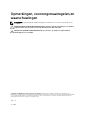 2
2
-
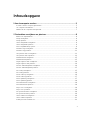 3
3
-
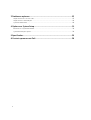 4
4
-
 5
5
-
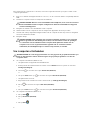 6
6
-
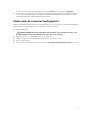 7
7
-
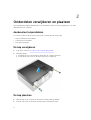 8
8
-
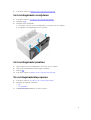 9
9
-
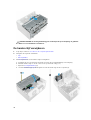 10
10
-
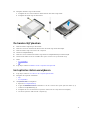 11
11
-
 12
12
-
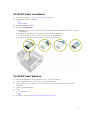 13
13
-
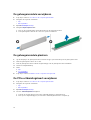 14
14
-
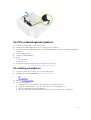 15
15
-
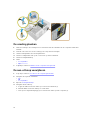 16
16
-
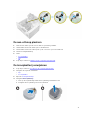 17
17
-
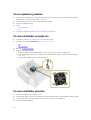 18
18
-
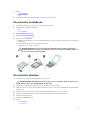 19
19
-
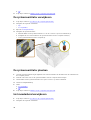 20
20
-
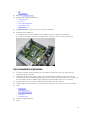 21
21
-
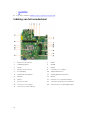 22
22
-
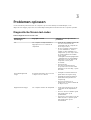 23
23
-
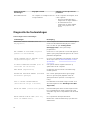 24
24
-
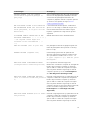 25
25
-
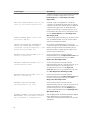 26
26
-
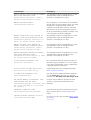 27
27
-
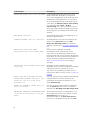 28
28
-
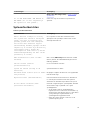 29
29
-
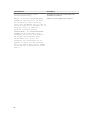 30
30
-
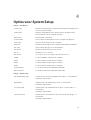 31
31
-
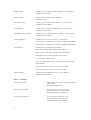 32
32
-
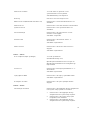 33
33
-
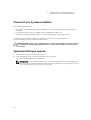 34
34
-
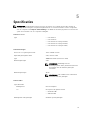 35
35
-
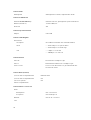 36
36
-
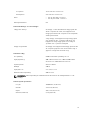 37
37
-
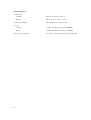 38
38
-
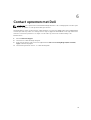 39
39
Gerelateerde papieren
-
Dell OptiPlex 7040 de handleiding
-
Dell OptiPlex 3040 de handleiding
-
Dell OptiPlex 7040 de handleiding
-
Dell Vostro 3252 de handleiding
-
Dell OptiPlex 3040 de handleiding
-
Dell OptiPlex 5055 Ryzen CPU de handleiding
-
Dell OptiPlex 5055 A-Series de handleiding
-
Dell Vostro 3250 de handleiding
-
Dell Precision Tower 3420 de handleiding
-
Dell OptiPlex 3050 de handleiding